Falls Ihre WhatsApp Bilder weg sind oder Sie diese versehentlich gelöscht haben und Sie jetzt WhatsApp Bilder wiederherstellen möchten, dann zeigen wir Ihnen einige Methoden, wie man gelöschte WhatsApp Bilder wiederherstellen kann.
Diese Anleitung wird Ihnen hilfreich sein, wenn:
- Wenn Sie gelöschte WhatsApp Bilder wiederherstellen möchten
- Wenn Sie alte WhatsApp Bilder aus einem alten iPhone Backup wiederherstellen möchten
- Wenn Sie empfangene WhatsApp Bilder wiederherstellen oder von iPhone auf Android kopieren möchten
- Wenn Sie WhatsApp aufräumen wollten und einige Bilder zufällig gelöscht haben
- Wenn Sie einen WhatsApp Chat gelöscht haben und später rausgefunden haben, dass auch die WhatsApp Fotos weg sind
- Plötzlich sind WhatsApp Bilder aus Galerie verschwunden
- Wenn Sie WhatsApp Videos wiederherstellen möchten
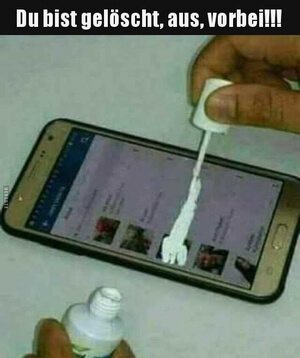
- WhatsApp Bilder wiederherstellen: mit CopyTrans Backup Extractor
- WhatsApp Fotos wiederherstellen: aus WhatsApp Backup in iCloud
Gelöschte WhatsApp Bilder wiederherstellen: aus iOS-Backup
Sollte etwas schieflaufen und einige WhatsApp Bilder weg sind, ist noch nicht alles verloren.
Wenn Sie ein iTunes Backup oder ein irgendwelches iPhone Backup auf Ihrem PC oder sogar iCloud Backup haben, können Sie von WhatsApp gelöschte Bilder wiederherstellen – mithilfe von CopyTrans Backup Extractor. Die Bilder werden in diesem Fall aus dem Backup wiederhergestellt und am PC gespeichert.
- Der Vorgang funktioniert sowie mit iTunes-Backup, als auch mit iCloud-Backup, CopyTrans Shelbee Backup und mit jedem anderen iPhone-Backup, das Sie am PC noch haben.
- CopyTrans Backup Extractor kann WhatsApp Bilder auch aus einem beschädigten Backup wiederherstellen.
- Das Programm findet automatisch alle passenden iOS-Backups auf dem PC und in iCloud.
- Es werden keine Daten vom iPhone gelöscht oder ersetzt.
Vorteile
- Um WhatsApp Bilder und Videos aus dem Backup wiederherzustellen, laden Sie CopyTrans Backup Extractor von dem Link herunter und starten Sie es:
- Das Programm wird in den nächsten Sekunden alle iOS-Backups finden, die an Ihrem PC oder in iCloud gespeichert sind.
- Wenn Ihr WhatsApp in iCloud gesichert ist, klicken Sie in Programm auf „iCloud Backups“ ⬆️, um das iCloud Backup zu finden und WhatsApp daraus zu extrahieren. Melden Sie sich mit Ihrem iCloud-Konto im Programm an.
- Öffnen Sie das Backup und klicken Sie auf „WhatsApp“, damit Ihre WhatsApp Fotos wiederhergestellt werden können.
- Nun wählen Sie den Zielordner am PC aus, wo Ihre WhatsApp Chats inkl. gelöschten Bilder, Videos und anderen Anhängen gespeichert werden, und warten Sie geduldig, bis die WhatsApp Chats und Bilder von WhatsApp wiederhergestellt werden.
- WhatsApp-Verläufe werden in einer PDF-Datei gesichert und alle Medien in einem separaten Ordner gespeichert. So sind sie leicht zu finden:
- So einfach ist es!
Sie haben jetzt alle Ihre WhatsApp Bilder, Dokumente und Medien ganz ordentlich am PC gesichert und übersichtlich nach Chats organisiert. Es wird jetzt kein Problem sein, das nötige Bild in ein paar Sekunden zu finden.
Damit Sie WhatsApp Medien wiederherstellen, folgen Sie diesen Schritten:
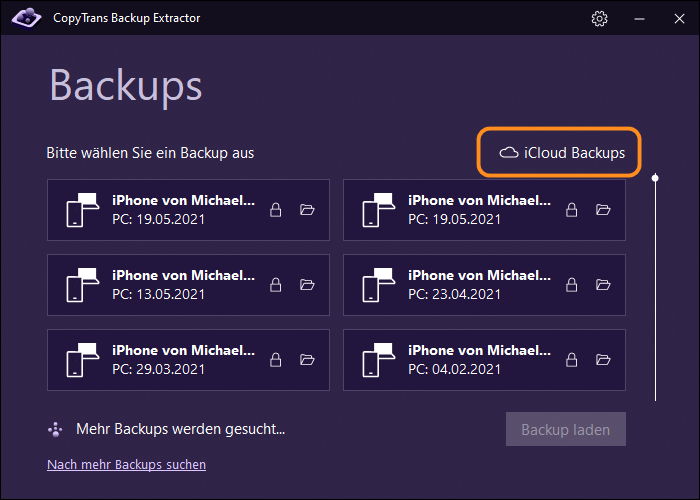
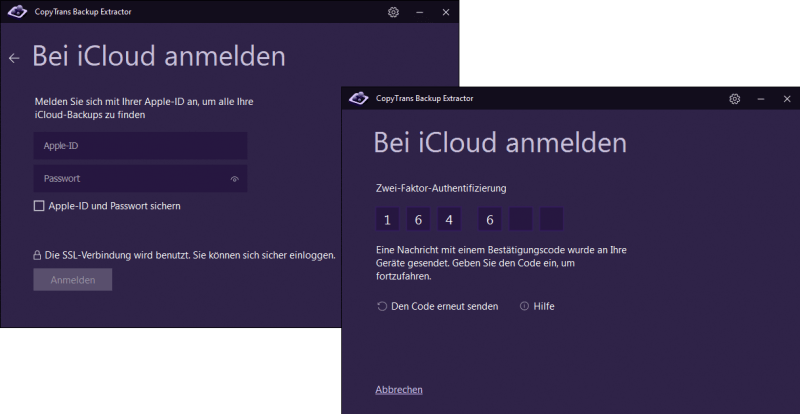
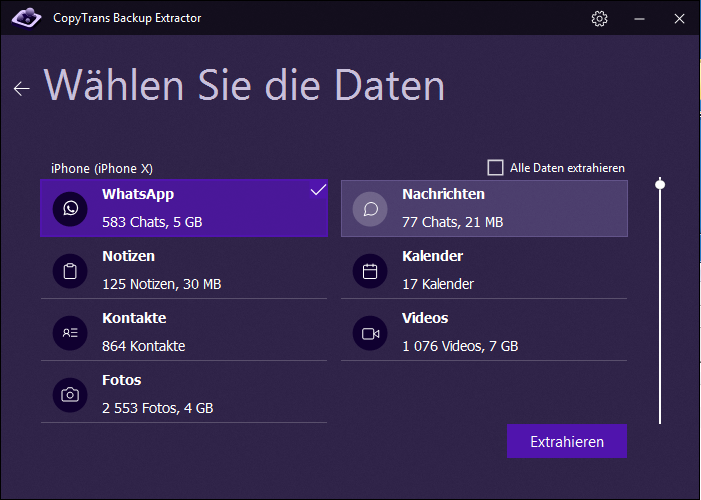
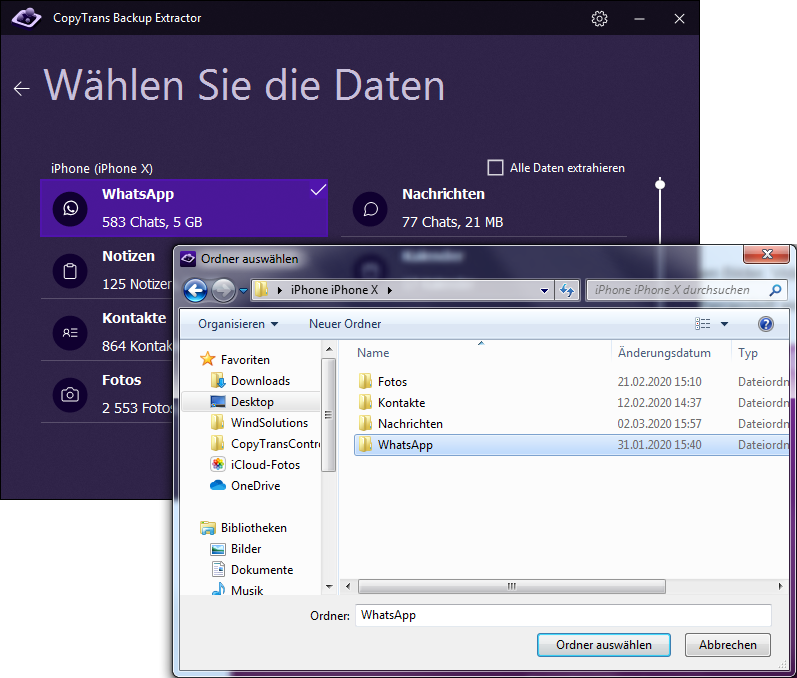
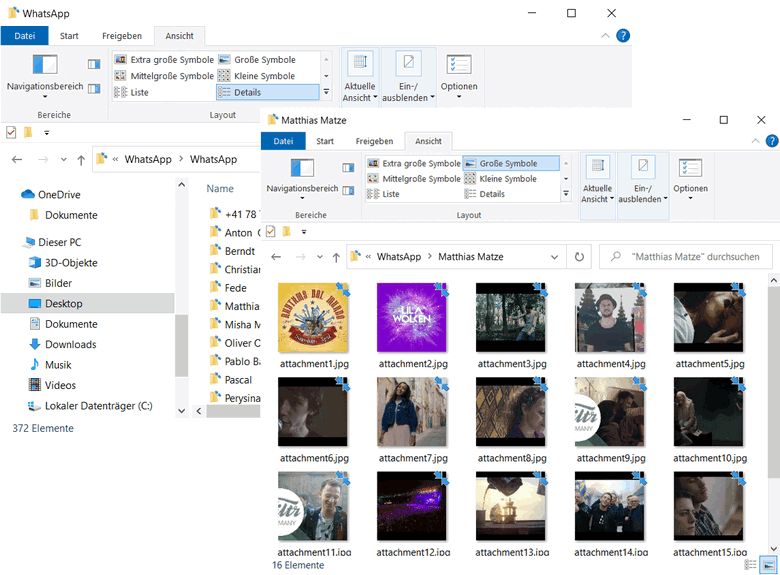
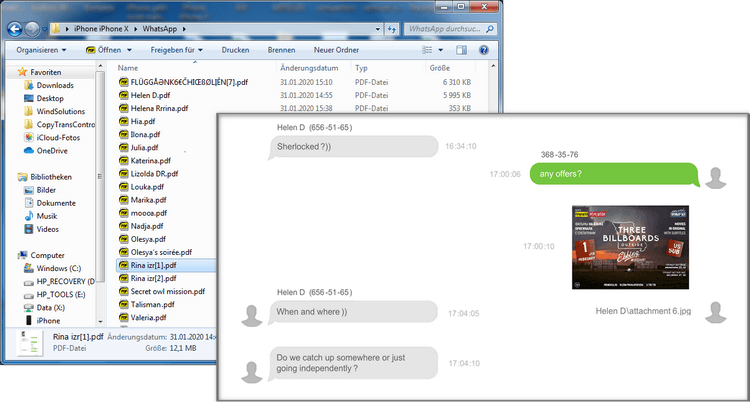
Auf diese Weise können Sie auch alte WhatsApp Bilder wiederherstellen, die Sie noch in einem Backup Ihres alten iPhone haben.
Die wiederhergestellten WhatsApp Bilder können Sie jetzt nach Bedarf auf neues iPhone übertragen. CopyTrans Photo hilft Ihnen die Bilder vom PC auf iPhone in ein paar Klicks zu übertragen und das Aufnahmedatum dabei zu behalten.
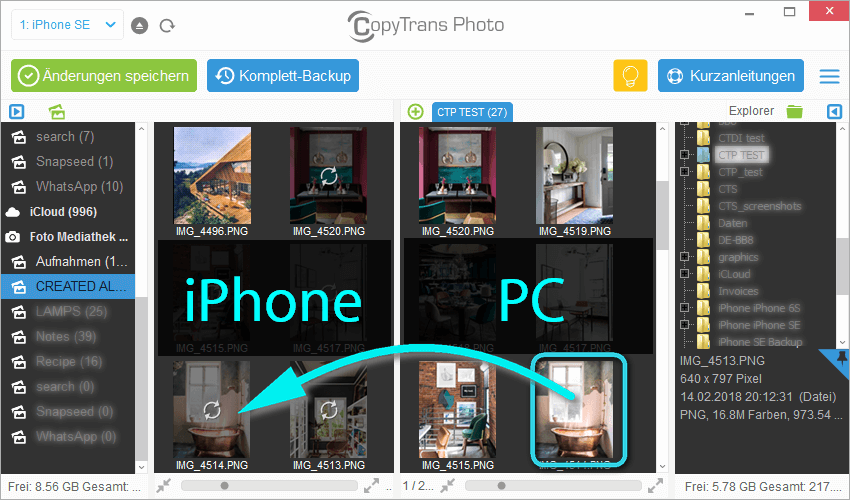
Unsere Tipps:
Wenn Sie Bilder aus altem iPhone WhatsApp Backup auf Ihr neues Android Handy übertragen möchten, können Sie diese Bilder aus iOS-Backup wiederherstellen, am PC speichern und dann auf Samsung oder Xaomi oder ein anderes Android Handy laden:
Wie übertrage ich iPhone Fotos zum Android Handy?
Wenn Sie kein iOS-Backup, sondern nur ein altes iPhone zur Hand haben, erstellen Sie ein Backup mit iTunes oder mit CopyTrans Shelbee.
WhatsApp Bilder weg: YouTube Video Guide
Das Video zeigt Ihnen, wie Sie WhatsApp Bilder aus Backup am PC wiederherstellen sowie WhatsApp Videos wiederherstellen können.
WhatsApp Fotos wiederherstellen – aus iCloud Backup
Standardmäßig wird WhatsApp in iCloud automatisch gesichert – je nach Einstellungen wird täglich, wöchentlich oder monatlich ein Backup in iCloud erstellt. Wenn Sie die Bilder nach dem Backup gelöscht haben, bedeutet das, das die Bilder in iCloud Backup noch vorhanden sein können. Um diese Bilder aus dem iCloud Backup herauszuzaubern, soll man das iCloud Backup von WhatsApp auf iPhone wiederherstellen.
Wermutstropfen
Warum diese Methode nicht so gut passt:– Dadurch werden leider alle Nachrichten, die Sie nach dem Backup bekommen haben, gelöscht und mit denen vom Backup ersetzt.
– Man soll mit der Apple-ID angemeldet sein.
– Es muss mindestens 2-mal die Größe deines Backups als freien Speicherplatz auf iPhone vorhanden sein
– Es braucht eine Internetverbindung
– Mehr über Einschränkungen des iCloud Backups
- Um sicher zu stellen, dass ein Backup Ihres Chatverlaufs in iCloud existiert und somit auch die notwendigen Medien, tippen Sie auf iPhone WhatsApp > Einstellungen > Chats > Chat-Backup. Wenn Sie das Datum des Backups sehen können, dann ist das Backup verfügbar.
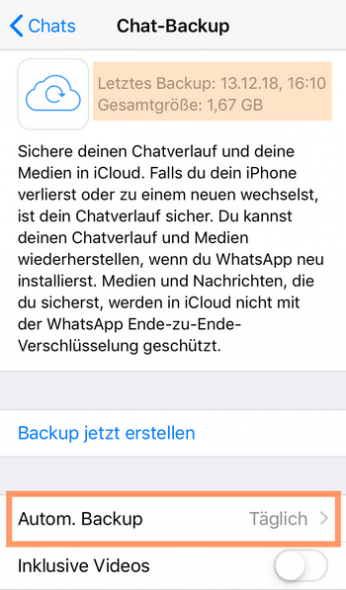
- Dann soll man WhatsApp deinstallieren, neu installieren und sich mit der gleichen Telefonnummer anmelden. Folgen Sie der Anleitung auf dem Bildschirm, um Ihren Chatverlauf wiederherzustellen.
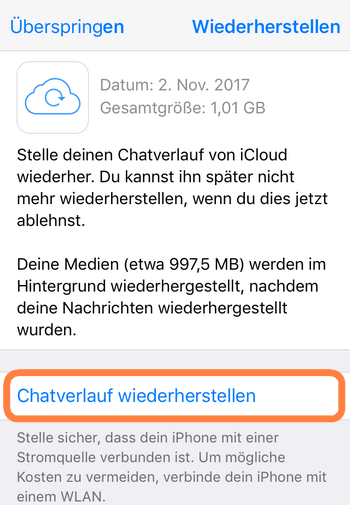
Wenn Sie Glück haben, werden alle WhatsApp Chats inkl. den gelöschten WhatsApp Bildern aus dem Backup wiedrhergestellt.❗ Dadurch werden leider alle Nachrichten, die Sie nach dem Zeitpunkt des letzten Backups bekommen haben, gelöscht und mit denen vom Backup ersetzt.
Jetzt öffnen Sie WhatsApp auf dem iPhone und finden Sie die Bilder, die Sie noch brauchen.
Einzelne Bilder oder alle Bilder eines WhatsApp Chats können Sie einwandfrei auf PC sichern – mit CopyTrans Contacts. Das Programm erlaubt es, Ihre WhatsApp Chatverläufe inklusive Medien auf dem PC zu speichern. Es ist baer auch möglich nur einzelne mit WhatsApp geschickte / erhaltene Bilder oder Videos im Programm auszuwählen und zu sichern.
Wie kann man diese Wermutstropfen umgehen und WhatsApp Galerie wiederherstellen?
Hier einige Wege:
- Verfügen Sie über ein iCloud Backup? Benutzen Sie einfach unser Programm CopyTrans Backup Extractor. Die ausführliche Erklärung finden Sie im ersten Teil des Artikels.
- Falls Sie doch die zweite Methode benutzt haben, und Ihre WhatsApp so aussieht, als sie zum Zeitpunkt des letzten Backups war und Sie jetzt die wiederhergestellten Medien behalten möchten und dabei auch das Backup zum aktuellen Standpunkt bringen möchten, dann machen Sie wie folgt:
- Vor der WhatsApp Wiederherstellung, erstellen Sie das Backup Ihres iPhones auf dem PC mit CopyTrans Shelbee: CopyTrans Shelbee herunterladen
iPhone Backup erstellen – Anleitung - Stellen Sie das WhatsApp Backup wie oben beschrieben wieder her.
- Speichern Sie die notwendigen WhatsApp Bilder und Videos auf dem iPhone oder auf dem PC.
- Stellen Sie jetzt aus dem gerade auf dem PC gesicherten Backup nur WhatsApp einzeln her: WhatsApp selektiv wiederherstellen.
- Dann werden nur WhatsApp Daten auf Ihrem iPhone wiederhergestellt
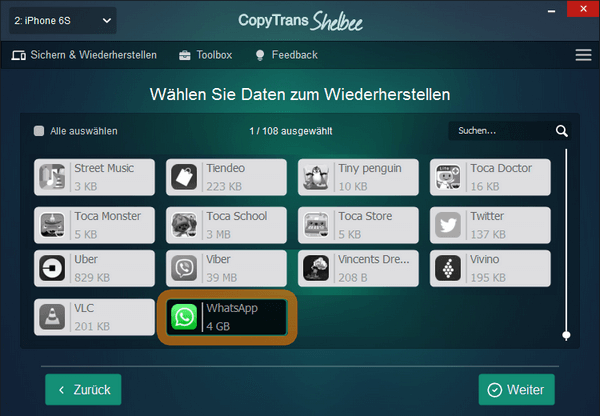
- Vor der WhatsApp Wiederherstellung, erstellen Sie das Backup Ihres iPhones auf dem PC mit CopyTrans Shelbee: CopyTrans Shelbee herunterladen
So kann man gelöschte Bilder von WhatsApp wiederherstellen. Auf solche Weise kann man auch gelöschte WhatsApp Videos wiederherstellen.
WhatsApp gelöschte Bilder wiederherstellen – weitere hilfreiche Tipps
Wie kann ich gelöschte WhatsApp Bilder wiederherstellen?
Wenn Sie einen WhatsApp Chat gelöscht und später erfahren haben, dass die WhatsApp Bilder auch weg sind, können Sie diese noch in der Galerie finden, wenn die entsprechende Einstellung „in Aufnahmen speichern“ bei Ihnen aktiviert ist: unter WhatsApp > Einstellungen > Chats
Wo finde ich die Bilder von WhatsApp?
Wenn Ihre WhatsApp Bilder plötzlich nicht mehr in der Galerie angezeigt werden, können Sie die Medien eines bestimmten Chats durchsuchen. Dafür tippen Sie auf dem Chat > Chats Name oben > Medien.